一、用到的所有命令及功能
①ip route-static + 到达网络地址 +子网掩码 +下一跳 // 配置静态路由下一跳指的是和当前网络直接连接的路由器的接口地址非直连网段必须全部做路由路径是手工指定的,在大规模网络上不能用,效率低,路径是固定的稳定的,小规模的网络环境下②ip address+ ip地址+ 子网掩码 //给相应接口添加IP地址③display ip routing-table //显示路由表④display ip int brief //查看接口ip地址 (配置完成后用该命令检验接口地址是否配置错误,这点很重要避免不必要的错误出现)⑤关闭提示信息这个会方便许多,下面两种方式都可以undo info-center enable //关闭提示信息(系统视图下)undo terminal monitor //关闭终端监视器(用户视图下)⑥tracert +目的IP //查看报文所走的路径
二、配置步骤
1.规划网络拓扑
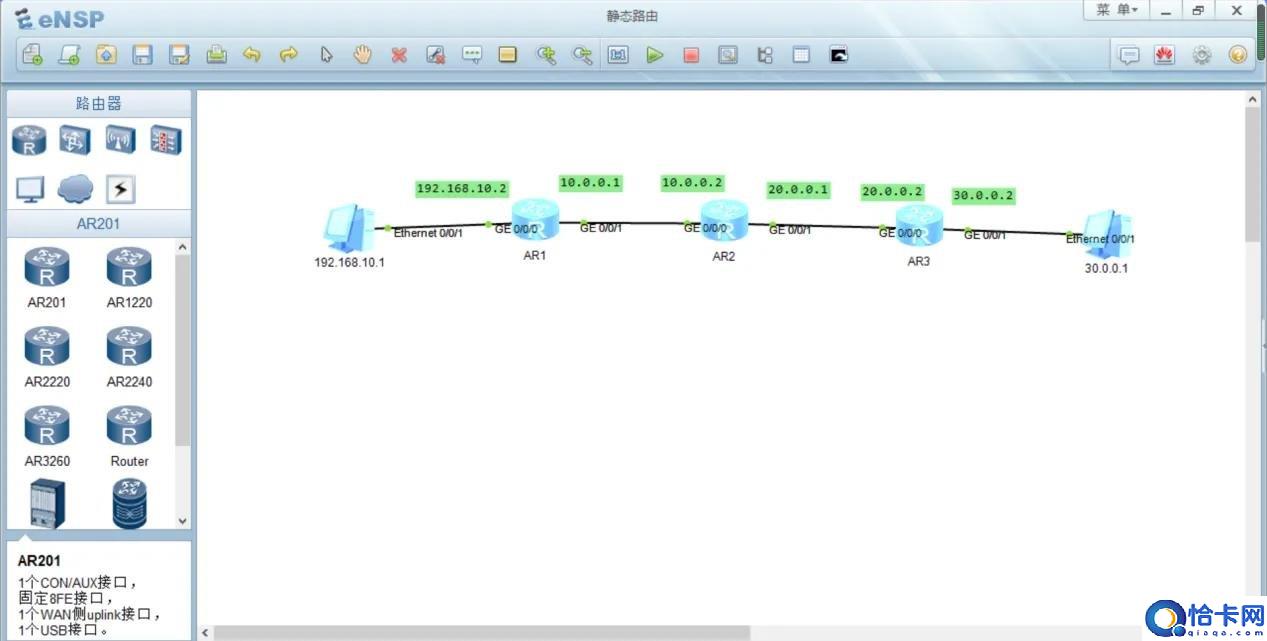

 2.给两台PC配置IP地址子网掩码及网关
2.给两台PC配置IP地址子网掩码及网关
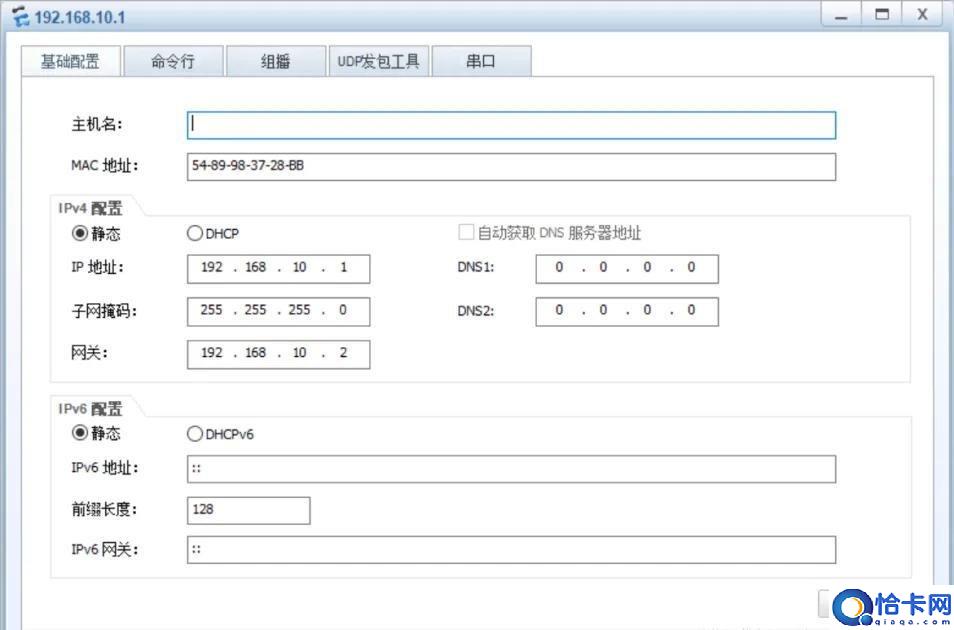
3.路由器1.2.3的配置,这里以路由器2为例子(注:与该路由器直连的网络是不用配置的)路由器2配置命令sysEnter system view, return user view with Ctrl+Z.[Huawei]un in enInfo: Information center is disabled.[Huawei]int g0/0/0[
Huawei-GigabitEthernet0/0/0]ip add 10.0.0.2 24 //配置接口地址[Huawei-GigabitEthernet0/0/0]int g0/0/1[Huawei-GigabitEthernet0/0/1]ip add 20.0.0.1 24 //配置接口地址[Huawei-GigabitEthernet0/0/1]q[Huawei]ip route-static 192.168.10.0 255.255.255.0 10.0.0.1[Huawei]ip route-static 30.0.0.0 255.255.255.0 20.0.0.2下图AR2路由表
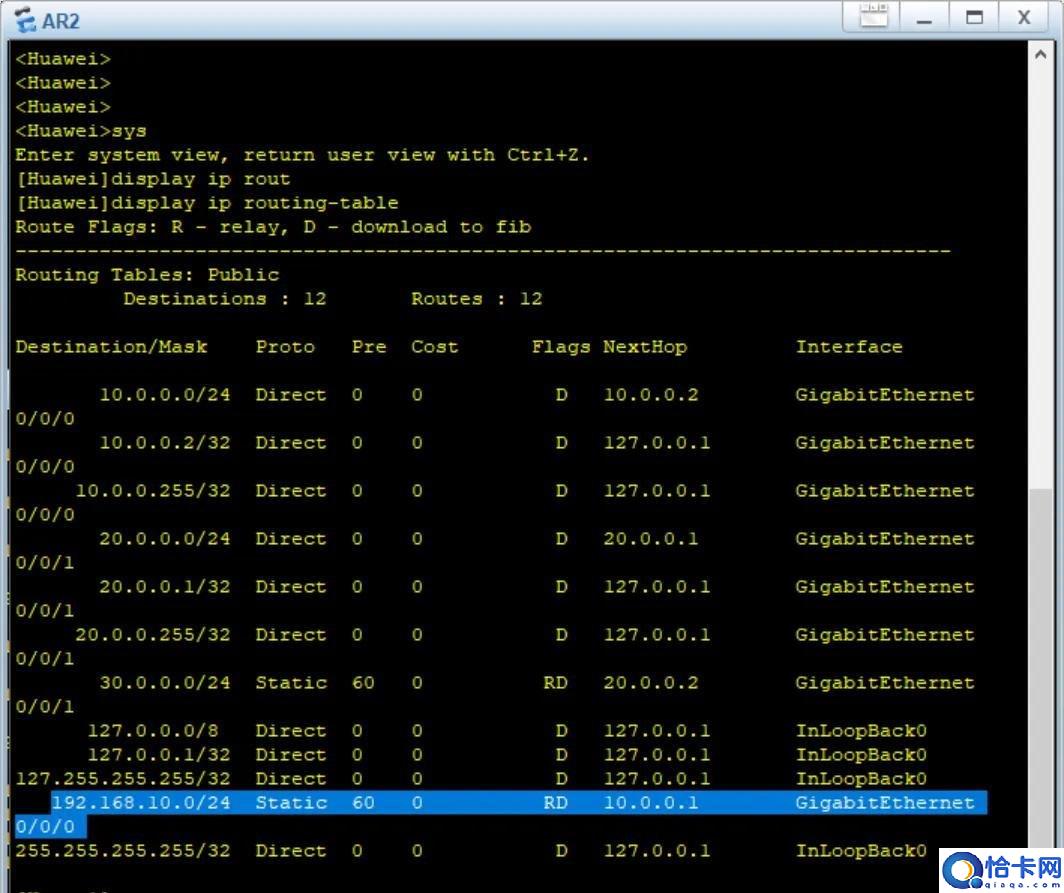
4.配置完路由器后,打开PC命令行用192.168.10.1ping 30.0.0.1 检验网络是否连通需要加载学习一会儿,然后就可以ping通了如下图
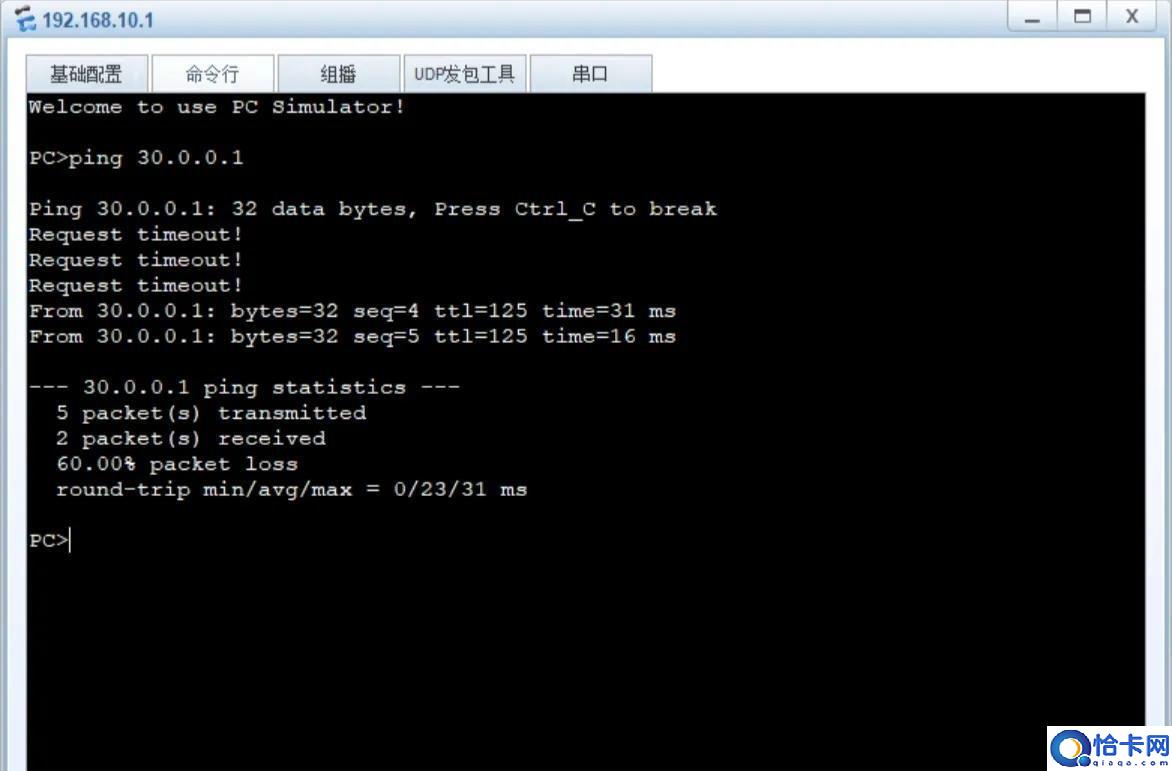
5.在PC中用tracert +目的IP 查看报文所走的路径
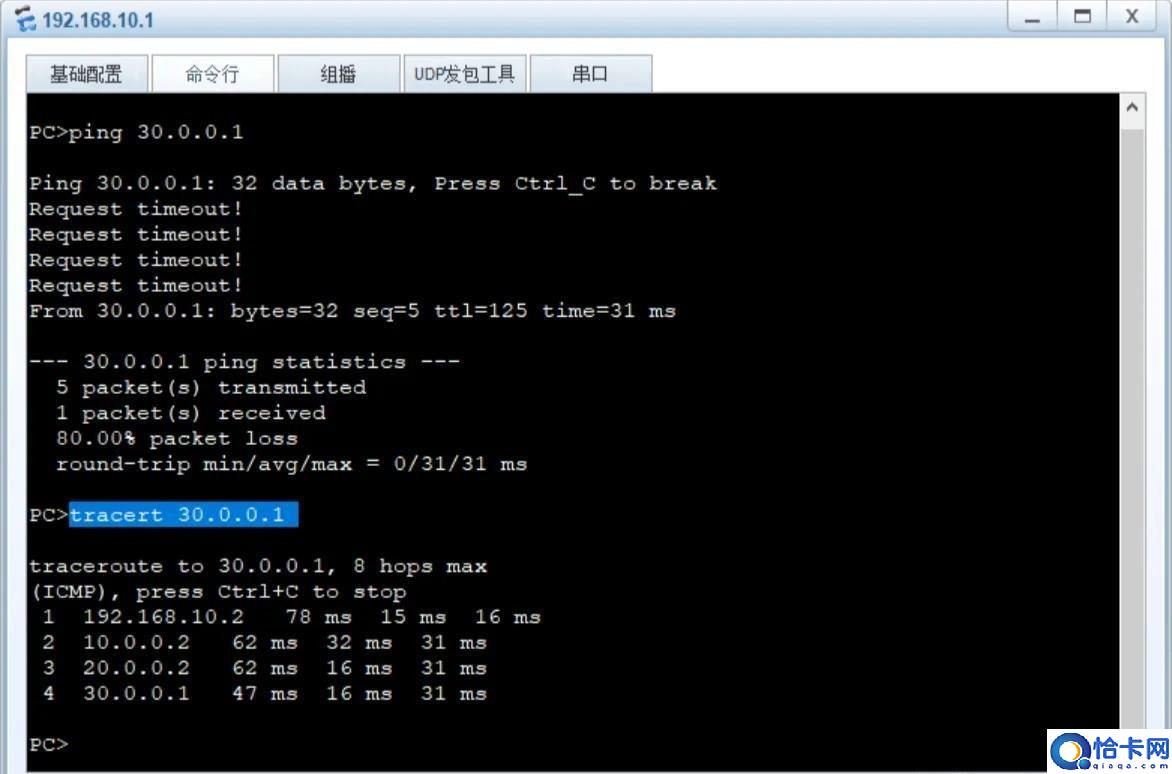 6.最后在用户视图下save 保存配置信息
6.最后在用户视图下save 保存配置信息







 本文详细介绍了如何使用iproute-static配置静态路由,包括添加IP地址、查看路由表和使用tracert追踪报文路径。通过实例说明了如何在路由器上规划网络拓扑,配置IP地址和路由,以及进行网络连通性验证。
本文详细介绍了如何使用iproute-static配置静态路由,包括添加IP地址、查看路由表和使用tracert追踪报文路径。通过实例说明了如何在路由器上规划网络拓扑,配置IP地址和路由,以及进行网络连通性验证。

















 2345
2345

 被折叠的 条评论
为什么被折叠?
被折叠的 条评论
为什么被折叠?










